| VMware Tools 中包含一系列服务和模块,可在 VMware 产品中实现多种功能,从而使用户能够更好地管理客户机操作系统,以及与客户机操作系统进行无缝交互。 |
系统环境
- Centos7.7
- Centos8.0
- Fedora31
- Ubuntu18.04
在线安装VMware Tools
在Centos7,Centos8,Fedora31,Ubuntu最简单的方法就是从网络仓库安装open-vm-tools。Open VM Tools是针对Linux客户操作系统的VMware工具的开源实现。Open-vm-tools分为两个包,一个是用于没有图形化界面的,另一个是用于有图形化界面的工具。
在Fedora31/Centos7/Centos8上面安装open-vm-tools
# 没有图形化界面的安装这个包 [root@localhost ~]# yum -y install open-vm-tools # 有图形化界面的安装这个包 [root@localhost ~]# yum -y install open-vm-tools-desktop
在Ubuntu18.04上面安装open-vm-tools
# 没有图形化界面的安装这个包 bob@ubuntu-18-04:~$ sudo apt install open-vm-tools # 有图形化界面的安装这个包 bob@ubuntu-18-04:~$ sudo apt install open-vm-tools-desktop
挂载ISO文件,安装VMware Tools
打开VMware Workstation,开启需要安装VMware Tools的虚拟机,右键上方的选项卡,点击“安装VMware Tools(T)…”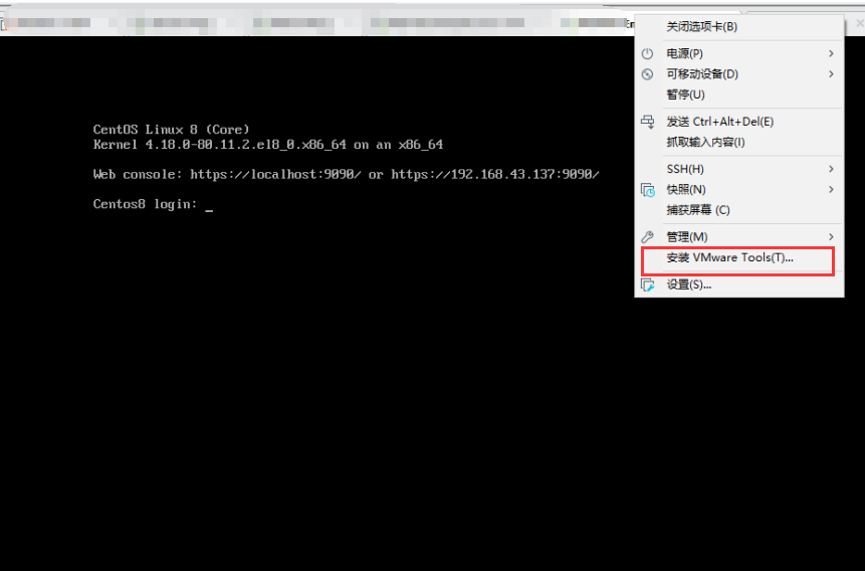
在Fedora31/Centos7/Centos8上面安装VMware Tools
# 挂载光驱到/mnt目录 [root@localhost ~]# mount /dev/sr0 /mnt # 解压文件到家目录 [root@localhost ~]# tar -zxvf /mnt/VMwareTools-10.3.10-12406962.tar.gz -C ~ [root@localhost ~]# cd vmware-tools-distrib/ [root@ localhost vmware-tools-distrib]# ./vmware-install.pl -f -d
./vmware-install.pl的参数解释:
- -d : 自动回答问题与建议的答案。
- -f : 强制安装
安装完成之后,卸载,弹出虚拟光盘,并重启操作系统
[root@localhost ~]# umount /mnt [root@localhost ~]# eject [root@localhost ~]# reboot
在Ubuntu18.04上面安装VMware Tools
# 挂载光驱到/mnt目录 bob@ubuntu-18-04:~$ sudo mount /dev/sr0 /mnt # 解压文件到家目录 bob@ubuntu-18-04:~$ tar -zxvf /mnt/VMwareTools-10.3.10-12406962.tar.gz -C ~ bob@ubuntu-18-04:~$ cd vmware-tools-distrib/ bob@ubuntu-18-04:~/vmware-tools-distrib$ sudo ./vmware-install.pl -f -d
安装完成之后,卸载,弹出虚拟光盘,并重启操作系统
bob@ubuntu-18-04:~$ sudo umount /mnt bob@ubuntu-18-04:~$ eject bob@ubuntu-18-04:~$ sudo reboot
总结
VMware Tools将优化Guest操作系统以获得更好的性能和增强可用性。




 本文介绍了在Centos7.7、Centos8.0、Fedora31和Ubuntu18.04上安装VMware Tools的两种方法:在线安装open-vm-tools及其图形化界面版本,以及通过挂载ISO文件手动安装VMware Tools。详细步骤包括安装命令、参数解释以及安装完成后如何卸载、弹出虚拟光盘并重启系统。
本文介绍了在Centos7.7、Centos8.0、Fedora31和Ubuntu18.04上安装VMware Tools的两种方法:在线安装open-vm-tools及其图形化界面版本,以及通过挂载ISO文件手动安装VMware Tools。详细步骤包括安装命令、参数解释以及安装完成后如何卸载、弹出虚拟光盘并重启系统。
















 2047
2047

 被折叠的 条评论
为什么被折叠?
被折叠的 条评论
为什么被折叠?








